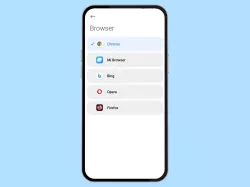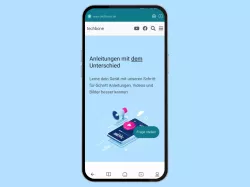Xiaomi: Einstellungen vom Mi Browser anpassen
Hier zeigen wir dir, wie du die Einstellungen vom Mi Browser anpassen kannst.
Von Simon Gralki · Veröffentlicht am
Der Mi Browser auf dem Xiaomi-Smartphone bietet zahlreiche Einstellungsmöglichkeiten zur Anzeige der Startseite mit Inhaltsfeed oder zum Datenschutz. Wie man die Einstellungen anpasst, zeigen wir hier.
Beim Öffnen des Mi Browsers wird direkt eine Startseite mit unterschiedlichen Lesezeichen und einem Inhaltsfeed mit YouTube-Videos angezeigt, die sich jederzeit bearbeiten lässt, sodass eine persönliche Startseite oder eigene Lesezeichen hinzugefügt werden können.
Auch bietet der Mi Browser auf dem Xiaomi-Smartphone den Dunkelmodus, der alle Webseiten und Layouts in dunklen Tönen erscheinen lässt, was das Surfen bei schlechten Lichtverhältnissen oder am Abend erleichtert.
Neben den Anzeigeeinstellungen gibt es zahrleiche Funktionen, um beispielsweise den Datenverbrauch zu senken, wobei Bilder und Videos erst nach dem Antippen geladen werden oder den direkten Download-Button der als Verknüpfung von Social Media-Webseiten hinzugefügt wird, um verfügbare Inhalte direkt herunterladen zu können.

Du möchtest im Mi Browser die Startseite einrichten? Hier zeigen wir, wie man eine andere Webseite als Startseite...

Mi Browser: Werbung blockieren
Du möchtest weniger Werbung erhalten? Hier zeigen wir, wie man im Mi Browser den Werbeblocker aktivieren kann.

Mi Browser: Popups blockieren oder zulassen
Du möchtest im Mi Browser Pop-ups blockieren? Hier zeigen wir, wie man im Mi Browser den Pop-up-Blocker aktivieren oder...
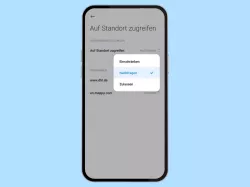
Mi Browser: Standort freigeben oder blockieren
Du möchtest die Standort-Abfragen von Webseiten blockieren? Wie man den Standort im Mi Browser freigeben oder blockieren...

Mi Browser: Dark Mode einschalten oder ausschalten
Du möchtest den Mi Browser im Dunkelmodus anzeigen? Hier zeigen wir, wie man den Dark Mode im Mi Browser aktivieren oder...
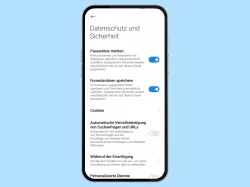
Du möchtest das Speichern der Passwörter im Mi Browser aktivieren? Hier zeigen wir, wie man die Passwörter im Mi Browser...

Mi Browser: Einstellungen zurücksetzen
Der Mi Browser funktioniert nicht richtig? Hier zeigen wir, wie man den Mi Browser zurücksetzen kann.
Datenverbrauch reduzieren
Um den Datenverbrauch auf dem Xiaomi-Smartphones einzuschränken, kann jederzeit die Reduzierung des Datenverbrauchs im Mi Browser aktiviert werden, wobei der automatische Download von Inhalten deaktiviert wird, sodass Bilder oder Videos auf Internetseiten erst nach dem Antippen heruntergeladen werden und man dadurch beispielsweise mobile Daten einsparen kann.

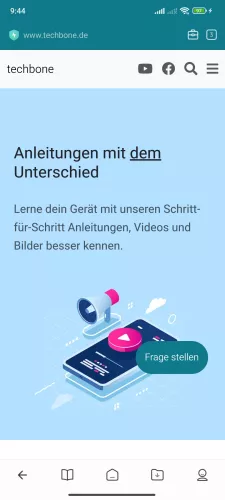

- Öffne die Mi Browser-App
- Tippe auf Werkzeuge
- Aktiviere oder deaktiviere Datenverbrauch reduzieren

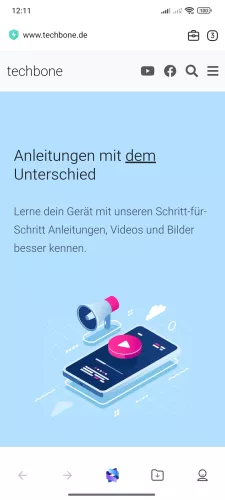
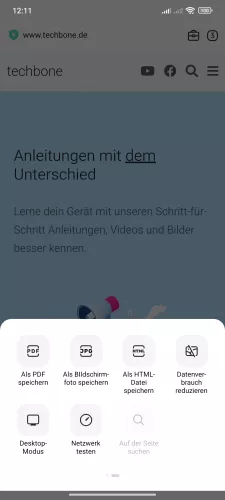
- Öffne die Mi Browser-App
- Tippe auf Werkzeuge
- Tippe auf Datenverbrauch reduzieren

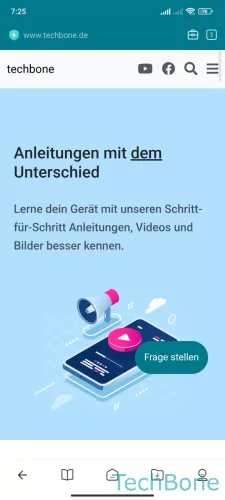

- Öffne die Mi Browser-App
- Tippe auf Werkzeuge
- Aktiviere oder deaktiviere Datenverbrauch reduzieren
JavaScript
JavaScript ist eine Skriptsprache und ist eine Erweiterung für HTML und CSS, die das Surfen im Internet benutzerfreundlicher macht, denn dadurch werden Webseiten dynamisch. Dies bedeutet, dass beispielsweise Animationen beim Tippen/Klicken auf Schaltflächen einer Webseite wiedergegeben werden.
Auch wird JavaScript für die verschiedensten Browsergames benötigt, um Inhalte mit Effekt beziehungsweise animiert darstellen zu können.




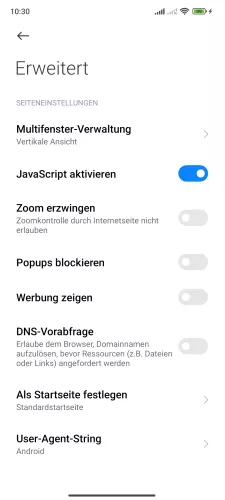
- Öffne die Mi Browser-App
- Tippe auf Profil
- Tippe auf Einstellungen
- Tippe auf Erweitert
- Aktiviere oder deaktiviere JavaScript

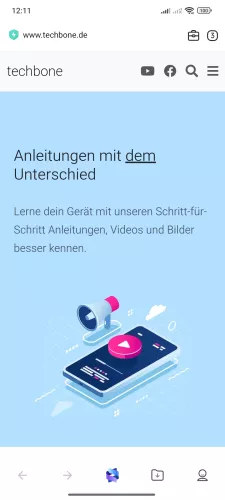

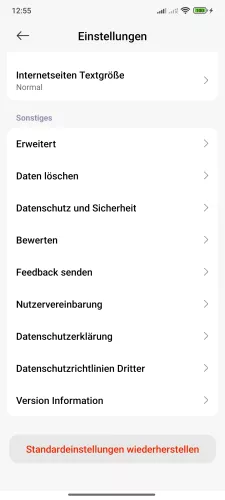
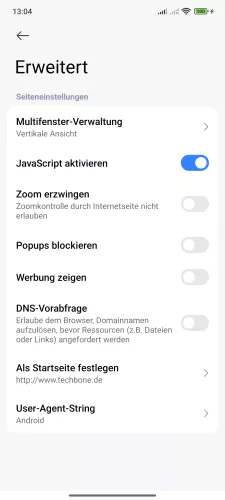
- Öffne die Mi Browser-App
- Tippe auf Profil
- Tippe auf Einstellungen
- Tippe auf Erweitert
- Aktiviere oder deaktiviere JavaScript aktivieren





- Öffne die Mi Browser-App
- Tippe auf Profil
- Öffne die Einstellungen
- Tippe auf Erweitert
- Aktiviere oder deaktiviere JavaScript aktivieren
Inhaltsfeed
Nach dem Start des Mi Browsers wird standardmäßig ein Inhaltsfeed mit verschiedenen Diensten angezeigt, sodass beispielsweise YouTube-Videos und Abos, Microsoft News oder Facebook-Inhalte angezeigt werden können.
Um die Startseite an die eigenen Bedürfnisse anzupassen, kann der Nachrichten- beziehungsweise Inhaltsfeed jederzeit aktiviert oder deaktiviert werden.
Hinweis: Die Option ist seit MIUI 13 nicht mehr verfügbar.
Download-Button auf Webseiten
Die Option „Bilder und Videos herunterladen“ in den Einstellungen des Mi Browsers bietet die Möglichkeit, eine Verknüpfung zum Herunterladen von Bildern und Videos auf Social Media-Webseiten anzuzeigen, worüber sich Inhalte schnell und direkt herunterladen lassen.
Hinweis: Die Option ist seit MIUI 13 nicht mehr verfügbar.
Lerne mit unseren ausführlichen Xiaomi-Anleitungen dein Smartphone mit MIUI oder HyperOS Schritt für Schritt kennen.
Häufig gestellte Fragen (FAQ)
Was macht ein Pop-up-Blocker?
Der Popup-Blocker im Mi Browser verhindert das Öffnen von verschiedenen Browser-Fenstern und reduziert die Summe der angezeigten Werbebanner und Anzeigen im Internet und kann jederzeit aktiviert oder deaktiviert werden.
Hat der Browser den Dark Mode?
Der Dunkelmodus im Mi Browser auf dem Xiaomi-Smartphone lässt sich jederzeit über das Profilmenü aktivieren oder deaktivieren und ändert die Farben von sämtlichen Layouts oder besuchten Internetseiten.
Wie kann man die Startseite im Browser ändern?
Die Startseite im Mi Browser lässt sich jederzeit personalisieren, sodass beim Öffnen eines neuen Tabs die gewünschte Internetseite angezeigt wird.
Wie kann man den Browser zurücksetzen?
Die vorgenommenen Einstellungen im Mi Browser können jederzeit auf die ursprünglichen Werte zurückgesetzt werden.
Beim Zurücksetzen der Browser-Einstellungen bleiben Nutzerdaten wie Lesezeichen gespeichert.